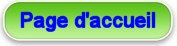Et si vous programmiez des jeux, vous aussi...
Tous les jeux de ce site sont faits
dans un langage qui s'appelle Panoramic.
C'est un langage de programmation
très simple. On l'appelle le Basic.
Vous pouvez apprendre à l'utiliser
vous aussi, si vous voulez.
Tenez, vous voulez voir un exemple ?

> Ma première calculatrice automatique :
Voici un petit programme qui fait tous les calculs de façon
automatique, exactement comme une calculatrice :
rem Jeu de la table de calcul automatique
dim i , j : label compter
caption 0," Table de calcul automatique"
edit 10 : left 10,40 : top 10,50 : text 10,"11"
for i=1 to 4
option i*10+10 : left i*10+10,200 : top i*10+10,i*30-20
next i
caption 20,"Addition" : caption 30,"Soustraction"
caption 40,"Multiplication" : caption 50,"Division"
mark_on 40
edit 60 : left 60,320 : top 60,50 : text 60,"8"
button 70 : left 70,40 : top 70,135 : width 70,350
caption 70,"Faire l'opération" : on_click 70,compter
alpha 80 : left 80,130 : top 80,180 : caption 80,"="
edit 90 : left 90,150 : top 90,180
end
Et voici ce que ce programme donne, quand on le met en application :
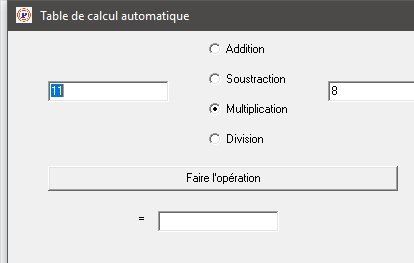
compter:
i=0 : j=0
if numeric(text$(10))=1 and numeric(text$(60))=1
i=val(text$(10)) : j=val(text$(60))
end_if
if checked(20)=1 then text 90,str$(i+j)
if checked(30)=1 then text 90,str$(i-j)
if checked(40)=1 then text 90,str$(i*j)
if checked(50)=1 then text 90,str$(i/j)
return
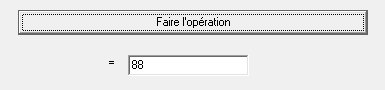
Et voici ce qui se passe
quand vous appuyez sur le bouton « Faire l'opération ».
Et vous pouvez changer les nombres des deux fenêtres du haut
ou choisir une autre opération,
à chaque fois, il donnera le bon résutat, comme une vraie calculette,
mais sauf que celle-là, vous l'aurez faite vous-même. Magique, non ?
> Quelques explications :
Il suffit de connaître certains codes
qui s'apprennent très facilement.
Par exemple :
(codes provenant du listing ci-dessus)
- caption (ligne 3) : cela veut dire : écrire ce qui suit
- edit (ligne 4) : cela fait apparaître une fenêtre de dialogue
- (par exemple celle où il y a le nombre 11)
- option (ligne 6) : cela fait apparaître un point à cliquer
- (comme celui de Multiplication)
- button (ligne 12) : cela fait apparaître un bouton
- (comme le bouton « Faire l'opération »)
- left (ligne 12) : cela sert à indiquer quelle sera la position
- horizontale de l'objet programmé (button, edit...)
- top (ligne 12) : cela sert à indiquer quelle sera la position
- verticale de l'objet programmé (button, option...)
- width (ligne 12) cela sert à indiquer quelle sera la largeur
- de l'objet programmé (button, edit, option...)
- etc...
Il existe encore d'autres codes, mais tout se fait
de cette manière et c'est facile à apprendre...
En plus, ce langage contient un système d'aide
qui explique très bien comment tout cela fonctionne.
Et maintenant, concrètement :
Où trouver ce langage :
http://panoramic-language.pagesperso-orange.fr/French/index.html
Et pour les conseils, il existe un forum spécialement adapté :